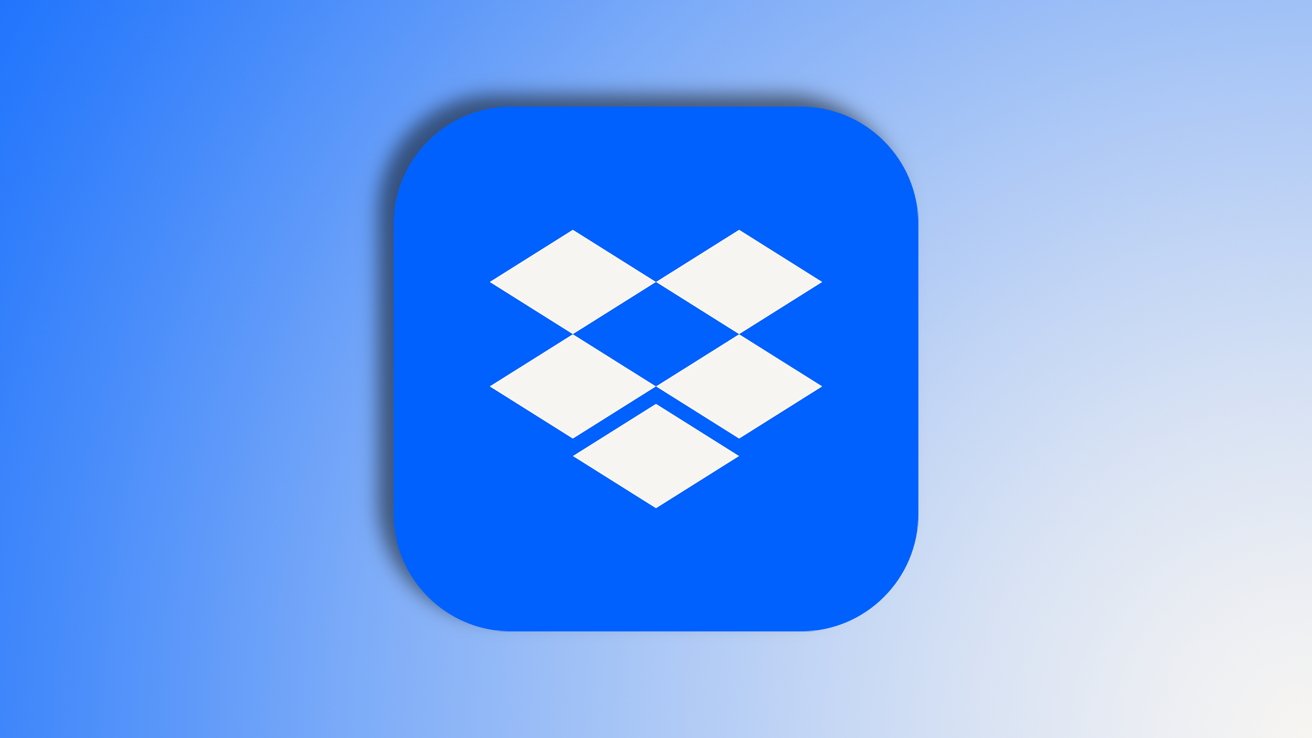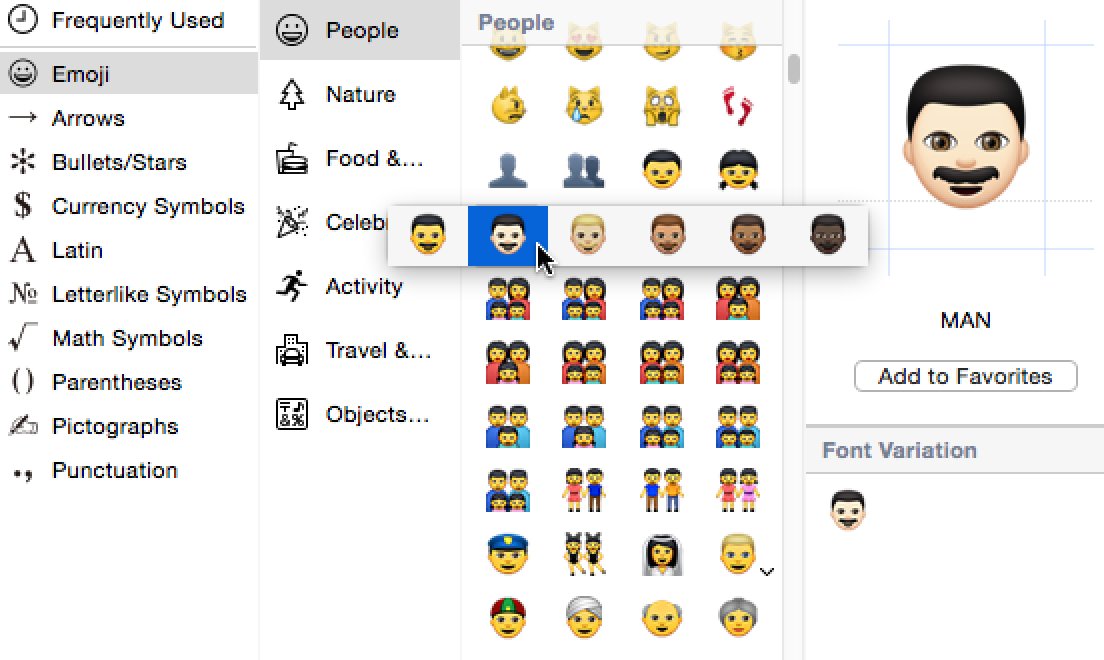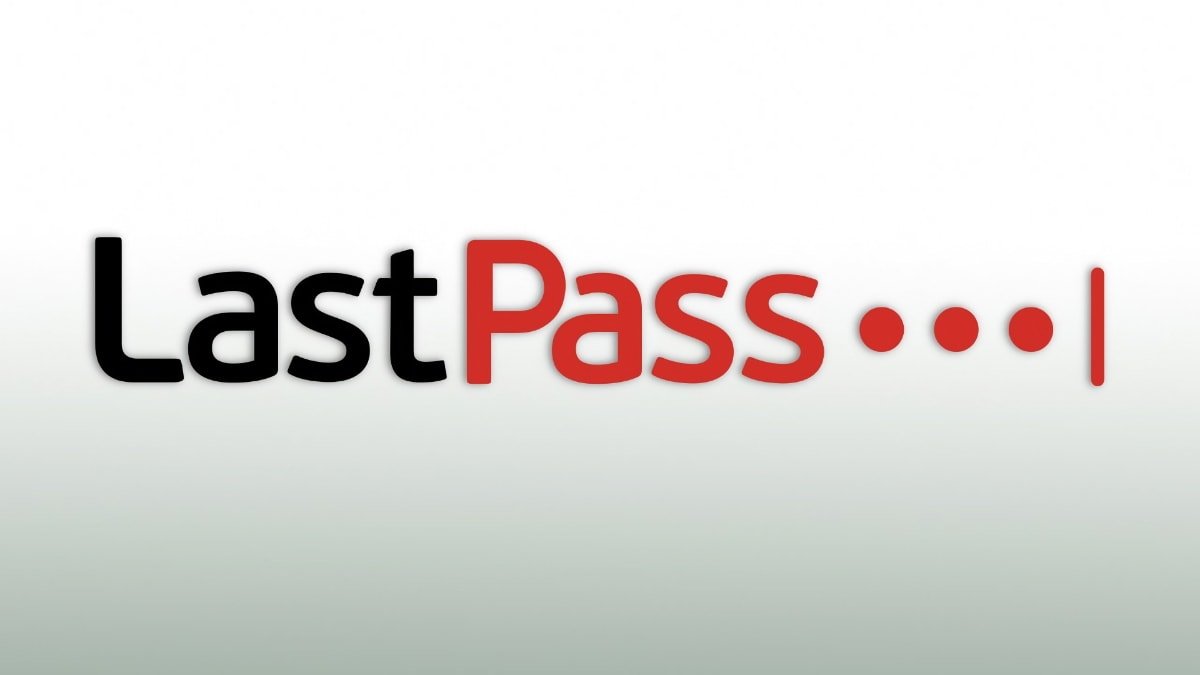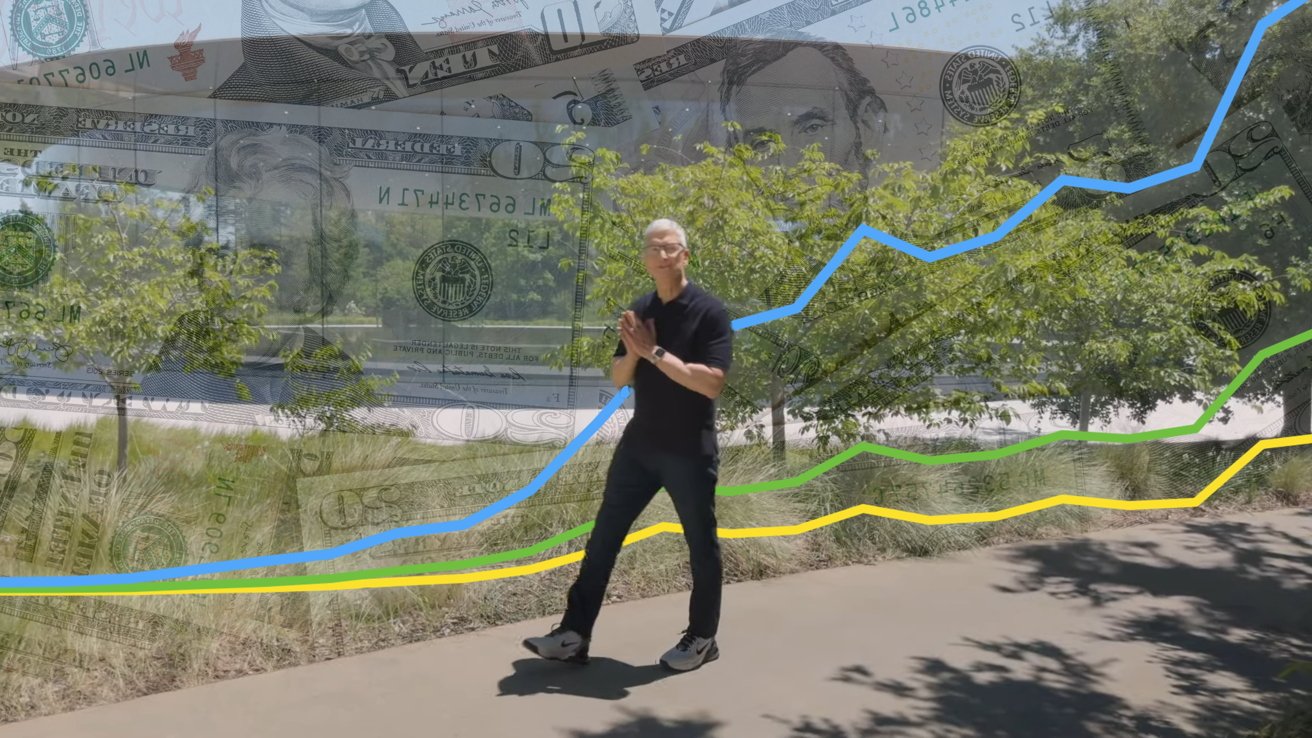טכנולוגיית חישת הלחץ החדשה של אפל 3D Touch, שהוצגה עם iPhone 6s, מאפשרת למשתמשים לנווט במהירות ב-iOS 9 עם פעולות מהירות ותצוגה מקדימה של "הצצה ופופ". תכונה פחות מוכרת - אך פונקציונלית באותה מידה - הופכת את המקלדת הרכה של האייפון למשטח עקיבה לשליטה מפורטת בסמן, מה שהופך את הזנת הטקסט והניווט במהירות.
הפונקציונליות של מקלדת כמו משטח מגע של אפל מגיעה מובנית ב-iOS 9 כתכונה הזמינה לבעלי iPad ו-iPhone 6s. בניגוד לגרסת הטאבלט, שעוברת בין מצבי בקרת סמן דמוי מקלדת ומשטח עקיבה כאשר מערכת ההפעלה מזהה תנועת גרירה של שתי אצבעות, אייפון 6s משיג את אותה תוצאה בלחיצה עמוקה אחת.
משתמשים יכולים להפעיל את משטח העקיבה של iOS 9 בכל מקום שבו מופיעה המקלדת, כולל אפליקציות של צד שלישי. ראשית, בחר אתיבת טקסטאו חלון הזנת טקסט כדי להעלות את המקלדת הרכה של iOS 9 ואת הסמן על המסך. כאשר נמצאים בשדה הזנת מסמך או טקסט,לחץ בחוזקהבכל מקום במקלדת. ביצוע נכון של המחווה יבטל את האותיות של המקלדת.
יש לציין כי אלחיצה עמוקהמחווה לא תפעיל את שליטה במשטח העקיבה לאחר שנרשמה הקשה רגילה (כאשר מופיע מקש האישור בצורת מכונת כתיבה או חלון קופץ לבחירת תווים מיוחדים), היא חייבת להיות במגע הראשון. זכור גם את אורך המסמך, מכיוון ששטח מוגבל באצבע עלול להגביל את פעולות הגלילה או בחירת הטקסט.
ברגע שהמקלדת תתרוקן אתה יכוללהקל על הלחץ כלפי מטהכדי לעקוב בקלות רבה יותר מסביב למסך, אבל חשוב שהאצבע תישאר בפניםמגע מתמידעם משטח התצוגה. הסמן זז ביחס לאצבע שלך ויבצע פעולת גלילה למעלה, למטה, שמאלה או ימינה כאשר הוא פוגע בגבול תיבת טקסט מתאים. כדי להגדיר את הסמן במיקום הנוכחי שלו, פשוטלְשַׁחְרֵרהאצבע שלך מהמסך.
כדי לבחור טקסט במצב משטח עקיבה, העבר את הסמן מעל מילה רצויה ולחץ בחוזקהכדי להדגיש אותו.שחרר לחץוגרור למעלה או למטה כדי לבחור בלוקים גדולים יותר של טקסט. לחלופין, ביצוע שניים ברציפותלחיצות עמוקותמבלי להזיז את האצבע מרחיב את הבחירה למשפט שלם, בעודשלוש לחיצותבוחר פסקה. התפריט ההקשרי הרגיל עם אפשרויות לגזור, העתקה, הדבקה, גופן והגדרה מופעל על ידיהַקָשָׁהעל הטקסט המודגש כעת.
בהערה קשורה, ניתן לבצע את אותה קבוצה של מחוות בחירה ישירות על גופי טקסט עם אעיתונות איתנה.